Android'de klavye dili nasıl değiştirilir
Android'de (Android)klavye dilini(keyboard language) değiştirmek istiyorsanız , akıllı telefonunuza veya tabletinize(smartphone or tablet offers) aldığınız standart Gboard klavyesi(Gboard keyboard) 500'den fazla dil sunar. İstediğiniz kadar giriş dili ekleyebilir ve bunlar arasında kolayca geçiş yapabilirsiniz. Bu eğitici , Android akıllı telefonunuzda veya tabletinizde (Android smartphone or tablet)İngilizce'den(English) İspanyolca'ya klavye dilinin(keyboard language) nasıl ekleneceğini ve nasıl değiştirileceğini gösterir. Ancak, Çince, Almanca, Arapça(Arabic) veya Hindu dahil olmak üzere istediğiniz herhangi bir dile geçmek için adımlar aynıdır . Başlayalım(Let) :
NOT:(NOTE:) Bu kılavuz hem Android 10 hem de Android 9 Pie için geçerlidir . Soldaki resimler Android 9'un (Android 9)stok versiyonuna(stock version) karşılık gelirken, sağdakiler Android 10'dan(Android 10) . Android sürümünüzü(Android version) bilmiyorsanız , Akıllı telefonunuzda veya tabletinizde (smartphone or tablet)Android sürümünü(Android version) nasıl kontrol edeceğinizi okuyun . Üreticiye bağlı olarak bazı küçük farklılıklarla karşılaşabilirsiniz, ancak prosedürler tüm Android destekli cihazlarda benzerdir.
Android'de (Android)klavye dili(keyboard language) ayarlarına nasıl erişilir
Google'ın(Google) varsayılan Gboard klavyesi , çoğu (Gboard keyboard)Android cihazında önceden yüklenmiş olarak gelir ve dünya çapında 500'den fazla dili ve 40 yazı sistemini destekler. Cihazın varsayılanından farklı bir giriş dili(input language) kullanmak için önce onu eklemelisiniz. Bunu, Android'deki (Android)Gboard klavye dil(keyboard language) ayarlarına erişerek yapabilirsiniz . Klavye dili(keyboard language) ayarlarına ulaşmanın en kolay yolu, önce bir mesajlaşma uygulaması(messaging app) gibi klavyeyi kullanan bir uygulamayı başlatmaktır . Bir yazma alanına dokunduğunuz anda Gboard kullanılabilir hale gelir. (Gboard)Dişli Ayarları(Settings) düğmesi klavyenin üstünde bulunabilir.
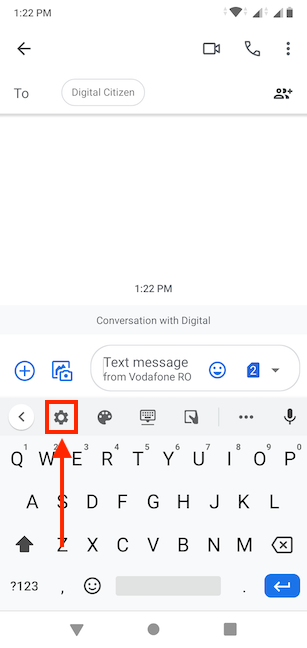
Dişli (Gboard)düğmesi(cogwheel button) her zaman Gboard'un düzeninin bir parçası olmamıştır ; bu nedenle, alternatif olarak, Android cihazınızda (Android device)klavye dili(keyboard language) ayarlarını açmanın klasik yolunu da kullanabilirsiniz .
Android Ayarlarına erişin(Access Android Settings) , aşağı kaydırın ve Sistem(System) veya Sistem ve güncellemeler(System & updates) üzerine dokunun .
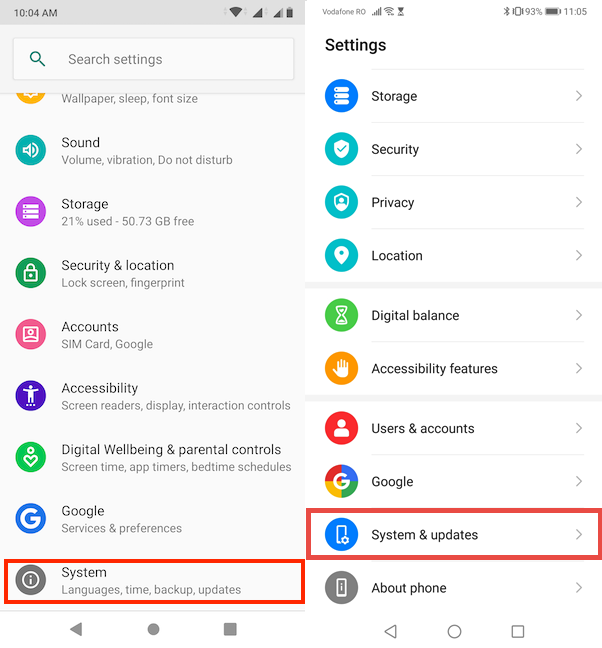
Bir sonraki ekranda, Dil(ler) ve giriş(Language(s) & input) üzerine dokunun .

Diller ve giriş(Languages & input) bölümünde , Android cihazınızın(Android device) dille ilgili tüm ayarlarını bulabilirsiniz .
Bu ekrandaki ilk seçeneğe erişim - Diller(Languages) veya Dil ve bölge(Language and region) - Android akıllı telefonunuzun veya tabletinizin (Android smartphone or tablet)ekran dilini(display language) değiştirmenize olanak tanır . Bununla ilgili daha fazla bilgi edinmek için Android'de dil (Android)nasıl(How) değiştirilir başlıklı makaleyi okuyun .
Yeni bir klavye giriş dili(keyboard input language) eklemek için Klavye ve girişler(Keyboard & inputs) bölümünde Sanal klavye(Virtual keyboard) üzerine dokunun . Huawei gibi bazı akıllı telefonlarda bu adım yoktur ve bir sonrakine geçebilirsiniz.

Bir sonraki ekranda, ayarlarını açmak için Gboard'a dokunun. (Gboard)Akıllı telefonunuzun üreticisi tarafından özelleştirilmiş belirli bir Android sürümü kullanıyorsanız, (Android version)Gboard seçeneği kullanılamayabilir. Gboard'u (install Gboard)Google Play Store'dan(Google Play Store) yükleyebilir veya Swiftkey gibi cihazınıza önceden yüklenmiş varsayılan klavyenin adına dokunabilirsiniz .

Android'de(Android) klavyeye başka bir dil nasıl eklenir
Gboard bir uygulama olduğundan , kullandığınız (Gboard)cihaz veya Android sürümü(device or Android version) ne olursa olsun arayüzü aynı görünür . Önceki bölümdeki iki yöntemden herhangi birini kullanarak Gboard'un (Gboard)Ayarlarına(Settings) eriştikten sonra Diller(Languages) üzerine dokunun .
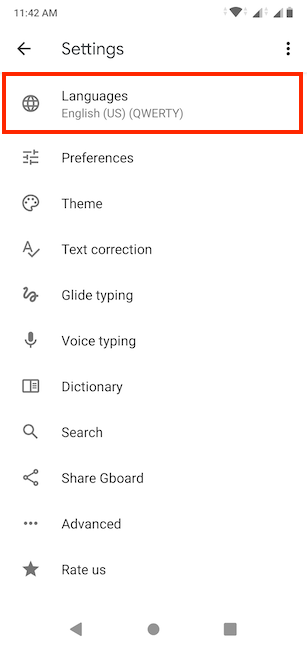
Klavye paneli(keyboard panel) için mevcut tüm düzenlere erişmek için Klavye ekle(Add keyboard) düğmesine basın .
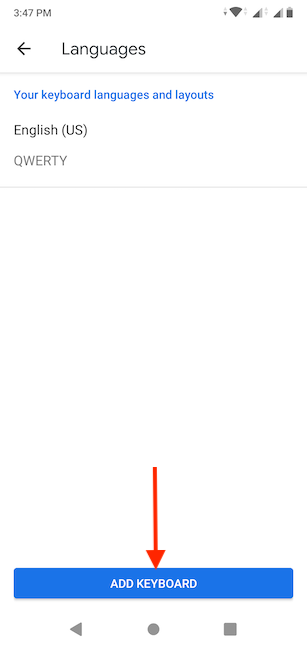
Klavye ekle(Add keyboard) ekranında , akıllı telefonunuzda veya tabletinizde(smartphone or tablet) yapılan ayarlara dayalı olarak bazı Önerilen diller(Suggested languages) alırsınız . Kullanmak istediğiniz dil bunlar arasında değilse aşağı kaydırarak alfabetik olarak sıralanmış Tüm diller(All languages) bölümünde bulabilirsiniz.
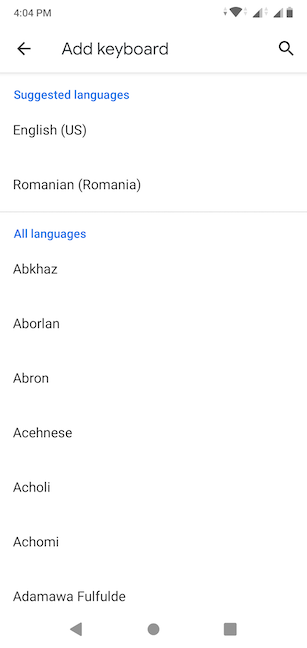
Bazı diller için farklı bölge ve ülkelere özgü klavye sürümleri arasında seçim yapmanız gerekir. Bu dillerin yanında daha fazla seçenek olduğunu gösteren bir ok görüntülenir. Bu eğitim için kullandığımız dil olan İspanyolca(Spanish) , birden çok düzen sunan dillerden biridir. Eklemek istediğiniz dile dokunun.

Diliniz birden fazla sürümle geliyorsa, bir sonraki ekranda tercih ettiğinizi seçebilirsiniz. Aksi takdirde(Otherwise) , bu adımı atlayın. İspanyolca'ya (ABD)(Spanish (US)) dokunduk .

İstediğiniz klavye dilini(keyboard language) bulmanın daha hızlı bir yolu, onu aramak için büyüteç simgesine(magnifying glass icon) dokunmaktır .

(Insert)Aradığınız dili girin ve bunun için mevcut tüm klavye sürümlerini görebilirsiniz . Kullanmak istediğinize dokunun.

İstediğiniz dile (ve sürüme) karar verdikten sonra, bir sonraki ekranın üst kısmında tercih ettiğiniz düzeni seçebilirsiniz. Daha fazla seçenek ve bunların önizlemelerini görmek için kaydırın ve rahat bulduğunuz seçeneği seçin.
Dil ayarları(Language settings) altında , aşağıdaki diller için yazarken sözcük önerileri görüntüleyen Çok Dilde yazmayı(Multilingual typing) kullanmak isteyip istemediğinize de karar verebilirsiniz . Seçimlerinizi yaptıktan sonra , dilinizi eklemeyi tamamlamak için alttaki Bitti'ye dokunun.(Done)

Az önce eklediğiniz dilin "Klavye dilleriniz ve düzenleriniz" ("Your keyboard languages and layouts)altında görüntülendiği (")Diller(Languages) ekranına dönersiniz .

Android'de klavye dili (keyboard language)nasıl(Android) değiştirilir
Başka bir klavye dili(keyboard language) ekledikten sonra , mevcut düzenler arasında geçiş yapmanın birkaç yolu vardır. Messenger veya tarayıcı gibi klavye gerektiren bir uygulama açın ve klavye panelini(keyboard panel) getirmek için bir metin giriş alanına(text input field) dokunun . Kullanılabilir giriş dilleri , sanal klavyenin altındaki Space tuşunda görüntülenir. (Space)Gösterilen ilk dil, metin girerken Android'inizin kullanmakta olduğu dildir.(Android)

Geçerli dili değiştirmenin en kolay yolu , boşluk çubuğunun solundaki dünya tuşuna dokunmaktır. (world key)Her dokunuş, mevcut klavye dilleri arasında geçiş yapmanızı sağlar.

Alternatif olarak, dünya düğmesine(world button) veya boşluk çubuğuna da dokunup basılı tutabilirsiniz .

Bu , Android cihazınızda(Android device) kullanmak istediğiniz mevcut giriş dilini seçebileceğiniz bir (input language)Klavyeyi değiştir(Change keyboard) açılır penceresini gösterir .
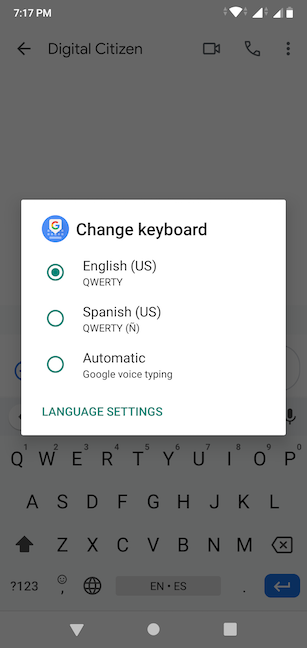
(Remember)Etkin giriş klavyesinden(input keyboard) emin değilseniz, her zaman ara çubuğu düğmesini(spacebar button) kontrol edebileceğinizi unutmayın . Gösterilen ilk dil şu anda kullanımda olan dildir.

Bu kadar! Artık Android akıllı telefonunuzda veya tabletinizde (Android smartphone or tablet)klavye giriş dilinizi(keyboard input language) nasıl değiştireceğinizi biliyorsunuz .
Android klavyenize(Android keyboard) kaç dil eklediniz ?
Birkaç klavye düzeni kullanmak, giriş dilini (input language)Android akıllı telefonunuzda veya tabletinizde(Android smartphone or tablet) kolayca değiştirmenize yardımcı olabilir . Bu, seçtiğiniz dilde hızlı bir şekilde iletişim kurmanızı sağlar. Bu öğreticiyi kapatmadan önce, Android cihazınızda(Android device) şu anda kaç tane giriş dili(input language) kullandığınızı merak ediyoruz . Onlar neler? Aşağıda bir yorum bırakın ve bize bildirin.
Related posts
speed dial ve Android doğrudan mesaj için bir kısayol nasıl eklenir
6 kolay adımda Android Ana ekranı özelleştirme
Android 12'de Ana ekran kısayolları ekleme: bilmeniz gereken her şey!
Samsung Galaxy cihazlarına Ana ekran kısayolları nasıl eklenir
Android akıllı telefonunuzdaki Google Discover beslemesini nasıl kişiselleştirebilirsiniz?
Windows 10'daki Hızlı eylemler: bunlara erişin, kullanın, özelleştirin!
3 farklı şekilde Android üzerinde Dark mode açmak için nasıl
Windows 10 uygulama bildirimleri nasıl durdurulur ve yapılandırılır (Posta, Takvim, Skype vb.)
Start Menu içinde el uygulamaları gösterme veya gizleme Recently Added & Most
Nasıl bir PIN ile Windows 10 için giriş? Nasıl giriş PIN değiştirilir?
Android phone'nızdaki dili nasıl değiştirilir?
Nasıl erişim ve Windows 11 eski sağ tıklama menüsüne geri
Windows 11 Widget'ları: Tüm bilmeniz gereken -
Windows karoları: Bunlar nedir? Onlar ne yapar?
Windows 10 sistem tepsisi - Simgeler nasıl gösterilir veya gizlenir!
Windows 10 Start Menu'ten uygulamaları gizlemek nasıl
Windows sesini artırmanın veya azaltmanın 9 yolu -
Windows 10'da Kilit Ekranını değiştirmenin 6 yolu (duvar kağıtları, simgeler, reklamlar vb.)
Windows 10 içinde Başlat Steam oyunlar bağlaması ne kadar
Windows 11'de görev çubuğuna simgeler nasıl eklenir veya kaldırılır
